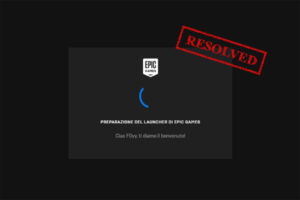Resumen :
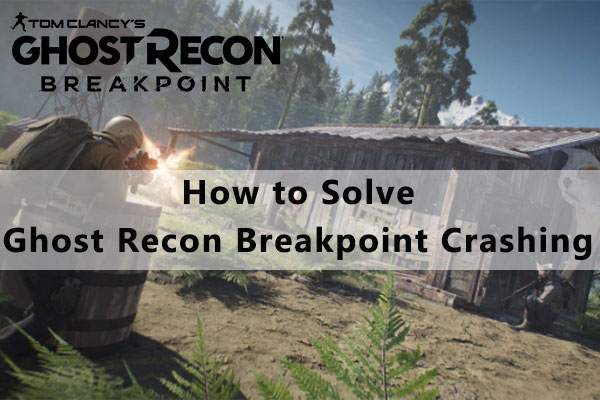
¿Estás jugando Ghost Recon Breakpoint en PC? ¿Alguna vez te has encontrado con un bloqueo de Ghost Recon Breakpoint en el lanzamiento o durante el juego? ¿Como resolver el problema? En este artículo, MiniTool Partition Wizard reúne las 5 mejores soluciones para ayudarlo.
Tom Clancy’s Ghost Recon Breakpoint es un shooter militar ambientado en un mundo abierto diverso, hostil y misterioso llamado Auroa. Puedes jugarlo en solitario o en modo cooperativo para cuatro jugadores. El juego fue lanzado en 2019 por Ubisoft, disponible en Microsoft Windows, PlayStation 4, Xbox One y Stadia. Los usuarios de Windows pueden obtener el juego en Epic Games Store y Ubisoft Store.
Desafortunadamente, algunos jugadores han informado haber experimentado un bloqueo de Ghost Recon Breakpoint durante el lanzamiento o durante el juego. Las razones del problema pueden ser varias. Si le molesta el mismo problema, puede probar los siguientes métodos para resolverlo.
Método 1: eliminar el archivo DataPC_TGT_WorldMap.forge
DataPC_TGT_WorldMap.forge es un archivo residual de Ghost Recon Breakpoint Beta. El archivo no es necesario y podría hacer que Ghost Recon Breakpoint se bloquee. Para resolver el problema, puede intentar eliminar el archivo afectado. Todo lo que necesita hacer es abrir el Explorador de archivos, ir a la carpeta de instalación de Ghost Recon Breakpoint y eliminar el archivo DataPC_TGT_WorldMap.forge. No elimine otros archivos.
Método 2: instale los últimos parches del juego
Ubisoft continúa lanzando correcciones de juegos para corregir errores y mejorar el rendimiento. Cuando tengas algún problema mientras juegas a Ghost Recon Breakpoint, será mejor que compruebes si hay actualizaciones disponibles. Descargue e instale las actualizaciones, luego verifique si el juego funciona correctamente. Si Ghost Recon Breakpoint sigue fallando nuevamente, continúe con el siguiente método.
Método 3: verifica la integridad de los archivos del juego
El bloqueo de Ghost Recon Breakpoint al iniciarse o durante el juego también puede ocurrir cuando los archivos del juego están dañados o faltan. Afortunadamente, Ubisoft y Epic Games Launcher te permiten verificar los archivos del juego en el cliente. Puedes probar.
Para Epic Games Launcher
Para verificar los archivos del juego en Epic Games Launcher, necesita:
Etapa 1: Abra Epic Game Launcher.
2do paso: Ir Biblioteca.
Paso 3: Pinchalo icono de tres puntos para su punto de ruptura de Ghost Recon.
Paso 4: En el menú contextual, seleccione Cheque.
El proceso puede tardar unos minutos en verificar todos los archivos. Una vez hecho esto, inicie su Ghost Recon Breakpoint para verificar si el problema desaparece.
Para Ubisoft Connect
Si está utilizando Ubisoft Connect, debe:
Etapa 1: En Ubisoft Connect, haga clic en el Juegos categoría para mostrar sus juegos instalados.
2do paso: Pinchalo triángulo hacia abajo botón para su punto de interrupción de Ghost Recon.
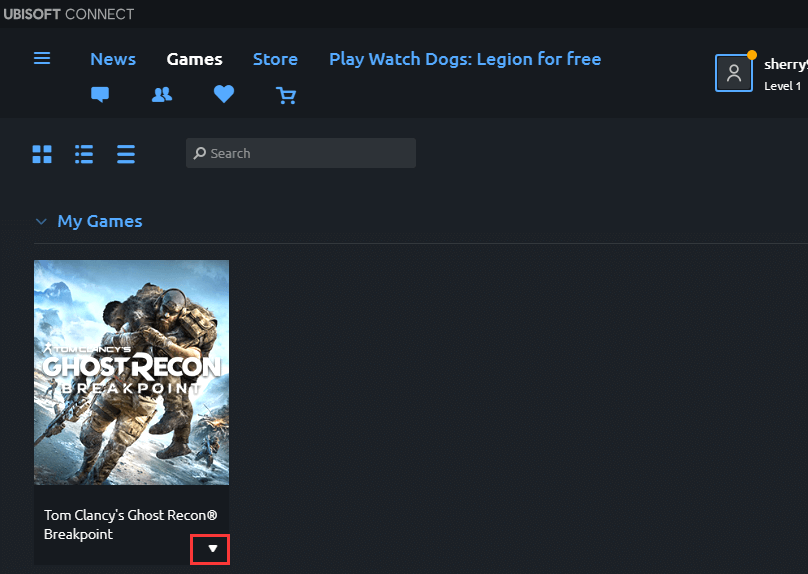
Paso 3: Elegir Verificar archivos en el menú contextual.
Espere a que se complete el proceso, inicie el juego.
Método 4: actualice el controlador de su tarjeta gráfica
Un controlador de tarjeta gráfica dañado o desactualizado puede ser otra razón por la que Ghost Recon Breakpoint se bloquea al iniciarse. Para resolver el problema, debe instalar el software de controlador más reciente. Puede seguir los pasos a continuación para actualizar el controlador en el Administrador de dispositivos.
Etapa 1: Haga clic derecho en Comienzo y seleccione Administrador de dispositivos.
2do paso: Haga doble clic Captura de pantalla tomada para extenderlo.
Paso 3: Haga clic con el botón derecho en su tarjeta gráfica y seleccione Actualizar el controlador.
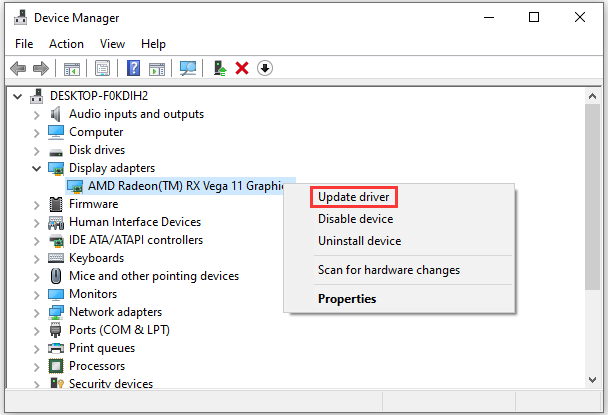
Paso 4: Seleccione Verifique automáticamente el software del controlador actualizado y siga las instrucciones en pantalla para completar la operación.
Cuando esté instalado el software de controlador más reciente, reinicie su computadora y verifique si Ghost Recon Breakpoint se ha resuelto.
Consejo: Si está overlocking componentes como CPU o GPU, puede intentar detener el overclocking para resolver el problema del bloqueo.
Método 5: reinstale Ghost Recon Breakpoint
Algunos usuarios solucionaron el bloqueo de Ghost Recon Breakpoint reinstalando el juego. Si todas las soluciones anteriores no funcionan, es posible que debas volver a instalar el juego. Puedes desinstalarlo en Epic Games Launcher, Ubisoft Connect o Control Panel. Luego descárguelo e instálelo en el lanzador nuevamente para verificar si está funcionando correctamente.
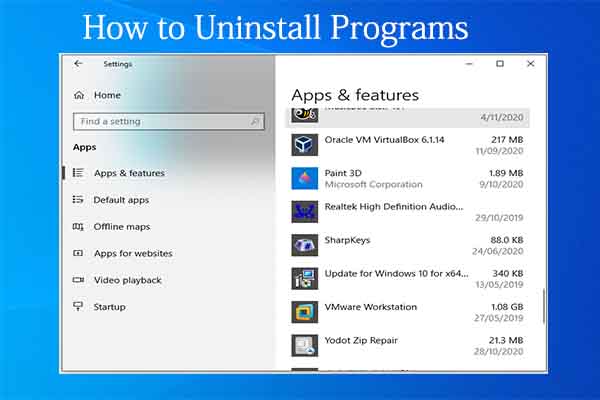
Desinstalar programas o aplicaciones innecesarios es una de las tareas más comunes e importantes que deben realizar todos los usuarios de computadoras. Aquí hay una guía para eliminarlos.

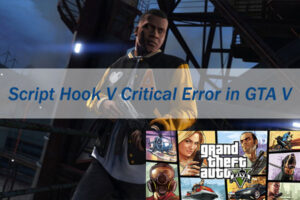
![Lee más sobre el artículo El Firewall de Windows no puede cambiar algunas de sus configuraciones [4 Fixes]](https://discoduro.club/wp-content/uploads/2021/11/el-firewall-de-windows-no-puede-cambiar-algunas-de-sus-configuraciones-4-fixes-300x200.jpg)
![Lee más sobre el artículo ¿Puedes jugar juegos de PS2 / PS3 en tu PS4? [Get the Answer Now]](https://discoduro.club/wp-content/uploads/2021/11/puedes-jugar-juegos-de-ps2-ps3-en-tu-ps4-get-the-answer-now-300x200.png)